Snadný způsob instalace MediaWiki je prostřednictvím cPanelu (Ovládací panel) prostřednictvím Instalátoru Softaculous Apps. Softaculous je funkce cPanel, kde jsou otevřené webové aplikace jako WordPress, Joomla, Magento , mimo jiné lze nainstalovat tak, aby bylo možné webové stránky spravovat virtuálně. Web musí být nejprve nainstalován, aby jej bylo možné spravovat pomocí cPanelu.
Důležité :Doména nebo subdoména, kam bude MediaWiki nainstalována, by již měla být v cPanelu. Postupujte podle těchto odkazů, jak přidat doménu addonu a subdoménu do cPanelu.
|
Postupujte podle níže uvedených kroků, jak nainstalovat MediaWiki s Softaculous.
Krok 1 . Přihlaste se do cPanel.
Krok 2. Klikněte na Softaculous Instalátor aplikací ikonu naleznete v části Software Jídelní lístek.
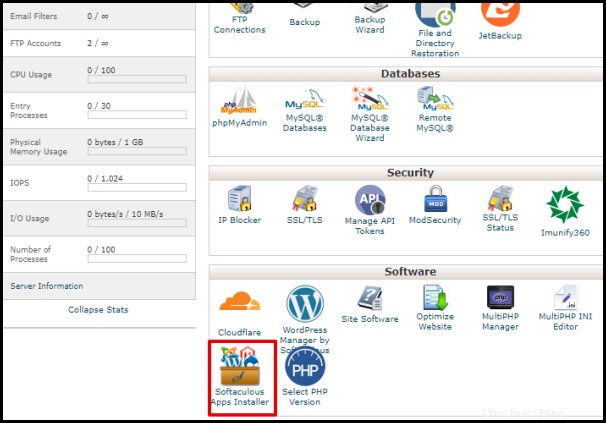
Krok 3. Zadejte MediaWiki ve vyhledávacím poli v levé horní části stránky.
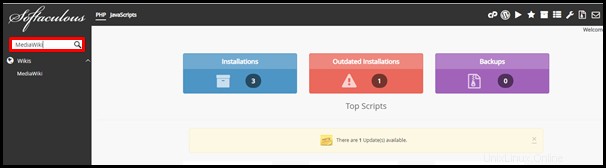
Krok 4 . Klikněte na MediaWiki z výsledků pod vyhledávacím polem.
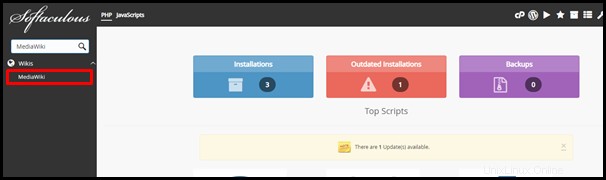
Krok 5 . Klikněte na Instalovat nyní knoflík.
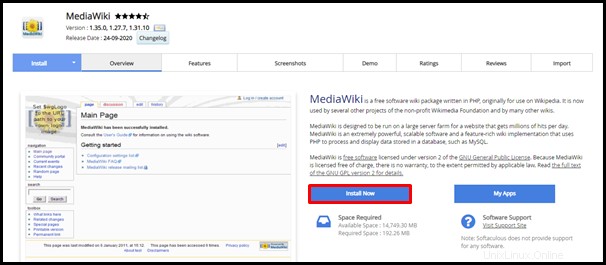
Krok 6. Upravte nastavení pro svou MediaWiki web. Všimněte si níže uvedených důležitých polí, která je třeba nakonfigurovat. Můžete se poradit se svým webovým vývojářem o tom, co umístit do zbývajících krabic. Pokud si nejste jisti specifikacemi, můžete nechat každou krabici tak, jak je. Další pole lze nakonfigurovat po instalaci na stránce správce MediaWiki.
- Vyberte verzi, kterou chcete nainstalovat – Z rozbalovací nabídky vyberte verzi MediaWiki, kterou chcete nainstalovat.
- Vyberte adresu URL instalace – Klikněte na rozbalovací nabídku a vyberte doménu, do které bude MediaWiki nainstalována. Kliknutím na každou nápovědu v příslušných polích, kde upravujete, získáte další podrobnosti o jednotlivých polích.
| Poznámka :Ujistěte se, že jste opustili V adresáři pole prázdné, aby se vyhnulo s touto adresou URL: http://yourdomain.website/mw19 . Správná adresa URL by měla být http://yourdomain.website. |
- Název Wiki – Do příslušného pole zadejte název svého webu MediaWiki.
- E-mail Wiki – Zadejte e-mail, na který vás může MediaWiki a ostatní kontaktovat ohledně vašeho webu. To se také používá pro administrativní účely.
- Uživatelské jméno správce – Chcete-li se přihlásit na stránku správce MediaWiki, nahraďte nebo si poznamenejte uživatelské jméno v poli.
- Heslo správce – Chcete-li se přihlásit na stránku správce MediaWiki, nahraďte nebo poznamenejte si heslo v poli.
- Vyberte jazyk – Z rozbalovacího seznamu vyberte preferovaný jazyk.
- Povolit nahrávání – Zaškrtnutím políčka povolíte nahrávání. Tuto možnost lze aktivovat i později.
Krok 7 Klikněte na [+] znaménko plus vedle Pokročilé možnosti abyste zjistili, zda je v sekci potřeba změnit konfiguraci. Kliknutím na každou nápovědu na odpovídající pole, která upravujete, získáte další podrobnosti o každém poli.
Krok 8. Klikněte na Instalovat poté, co se ujistíte, že jsou všechny potřebné údaje správné a nakonfigurované.

| Poznámka :Každá verze MediaWiki má svůj vlastní požadavek PHP, chyba přeruší instalaci, pokud hostitelský účet nesplňuje požadavek PHP. Následujte tento odkaz, jak změnit verzi PHP svého hostingu. |
Krok 9 . Počkejte na dokončení instalace. Průběh se zobrazí na stránce, jak je znázorněno na snímku obrazovky níže.
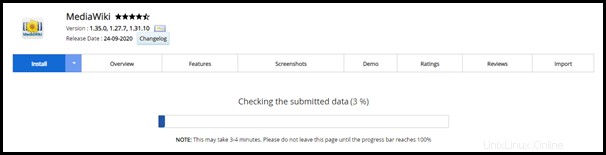
Po dokončení instalace se zobrazí zpráva zobrazená na snímku obrazovky níže. Nyní můžete začít upravovat web tak, že přejdete na stránku správce MediaWiki s adresou URL uvedenou na stejné stránce nebo podle pokynů pro přístup na stránky správce.
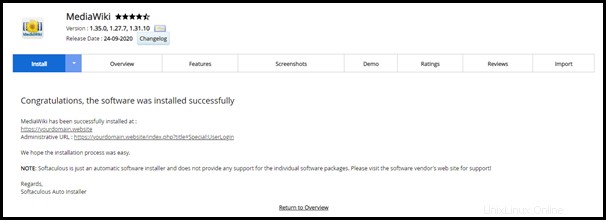
Pokud máte další otázky, neváhejte kontaktovat náš tým podpory Singapur nebo Austrálie.